Chỉnh Stereo mix cho Windows XPBước 1Kích đúp vào biểu tượng hình loa ở góc dưới bên phải màn hình
-Lưu ý: Tất cả hình ảnh chỉ mang tính chất minh họa, ko thể đúng với tất cả các cấu hình máy, các bạn đọc kĩ tất cả các dòng hướng dẫn để biết mình cần phải làm gì ***
 Bước 2
Bước 2Cửa sổ sẽ hiện ra như vậy, sau đó bạn chọn Options => Properties
 Bước 3
Bước 3Sau đó bạn chọn Recording, xuống phía dưới chọn Mic Volume ( hoặc Microphone) và Stereo Mix ( Wave out mix), rồi bấm OK.

Chú ý: mục đích của bước này là chọn mục Recording, bạn ko cần quan tâm đến phần Mixer device ở trên cùng. Chỉ trong trường hợp nút recording bị mờ ko select được thì bạn mới chọn ở phần Mixer device sao cho nó select vào Recoring (như hình dưới). Soundcard của máy tính làm mẫu là Realtek nên có chữ realtek, máy của bạn sound card khác thì chữ cũng sẽ khác, không vấn đề gì.
Bước 4Nhìn xuống dưới bạn có thể thấy chữ Mute hoặc Select, nếu là chữ Mute thì bạn bỏ đánh dấu toàn bộ, còn nếu là chữ Select thì bạn chỉ đánh dấu tại ô Stereo Mix (Wave out mix) (như trong hình)
 Bước 5
Bước 5Tiếp tục chọn Playback và đánh dấu vào ô Mic Volume(Hoặc Microphone/ Rear pink in nếu máy bạn ko có mic volume) , sau đó nhấn OK
 Bước 6
Bước 6Nếu bạn thấy chữ Mute có đánh dấu thì bỏ đánh dấu tại chữ Mute đi, lưu ý chỉnh volume cho microphone vừa đủ để nghe
 Bước 7
Bước 7Nếu khi nói vào mic bạn nghe thấy tiếng của mình phát ra loa, bạn đã thành công ^^ Bạn có thể sử dụng Headphone để nghe nhạc và Microphone để thu âm cho chất lượng âm thanh được tốt nhất.
Bước 8Nếu khi nói vào Mic,bạn chưa nghe thấy tiếng của mình phát ra loa thì bạn phải thực hiện thêm bước 8
* Mở Volume Control, sau đó kéo thanh trượt ở cột Mic lên rồi thu thử đến khi vừa ý thì thôi. Trong trường hợp cột Mic của bạn kéo hết lên rồi mà giọng hát vẫn quá bé so với nhạc hoặc không nghe thấy giọng của bạn. Lúc này bạn cần dùng chức năng Microphone Boost của Soundcard.

* Ấn vào nút Advance ở dưới cùng của cột Mic, một cửa sổ mới sẽ hiện ra, bạn đánh dấu vào mục Microphone Boost, sau đó ấn Close. Lưu ý:
- Sau khi chọn Microphone Boost, bạn nhớ kéo thanh trượt của cột Mic xuống bởi vì lúc này Micro của bạn bắt tiếng rất nhạy cho nên âm lượng rất lớn.
- Do bắt tiếng nhạy hơn trước cho nên sẽ có cái hại là những tạp âm cũng dễ bị thu vào, và khả năng vỡ tiếng nhiều hơn.
Chỉnh Stereo mix cho Windows VistaBước 1Ấn chuột phải vào biểu tượng Loa ở góc dưới bên phải màn hình, sau đó chọn Recording Devices.
 Bước 2
Bước 2Một cửa sổ tương tự như vậy sẽ hiện ra
 Bước 3
Bước 3Bạn ấn chuột phải vào khoảng trống bên trong khung đó, rồi chọn Show Disabled Devices.
 Bước 4
Bước 4Bây giờ trong list sẽ hiện ra thêm nhiều thứ nữa cho bạn chọn. Bạn hãy tìm mục nào có tên là Stereo Mix, hoặc Wave Out Mix, hoặc What U Hear. Đôi khi hiện ra Stereo Mix và bạn Enable nó mà vẫn không thu âm cùng lúc với nhạc nên được (3 mục này tương đương nhau)
 Bước 5
Bước 5Chuột phải vào mục bạn đã tìm được, rồi chọn Enable.
 Bước 6
Bước 6Tiếp theo, bạn lại ấn chuột phải vào mục đó 1 lần nữa và chọn Set as Default Device.
 Bước 7
Bước 7Vậy là đã hoàn tất.
 Chỉnh Stereo mix cho Windows 7
Chỉnh Stereo mix cho Windows 7Bài viết này không mang tính tổng quát cao, chỉ hướng dẫn đối với aidùng card sound có hỗ trợ driver dành cho windows 7 và sau khi cài xongsẽ có công cụ Realtex HD audio manager (như hình dưới)

Sau khi cài windows7, bạn vào trang chủ của mainboard của bạn (có thểlà intel, Asus, Foxcon, Gigabyte...) tìm đến mainboard của bạn để tảidriver card sound hỗ trợ win7 (trường hợp card onboard, đa số là thế).
Sau khi tải về và cài đặt xong xuôi. Bạn vào control panel >>sound, hoặc nhập chuột phải vào biểu tượng loa nơi góc phải thanhtaskbar (thường là cạnh chỗ hiện giờ) chọn Sound.
Vào tab Recording, nhấp chuột phải vào Stereo mix chọn Set as Default divice (như hình dưới)

Chọn OK và đóng lại.
Bây giờ mở Realtex Audio HD manager ra và làm hướng dẫn như hình.


good luck
(SƯU TẦM)






